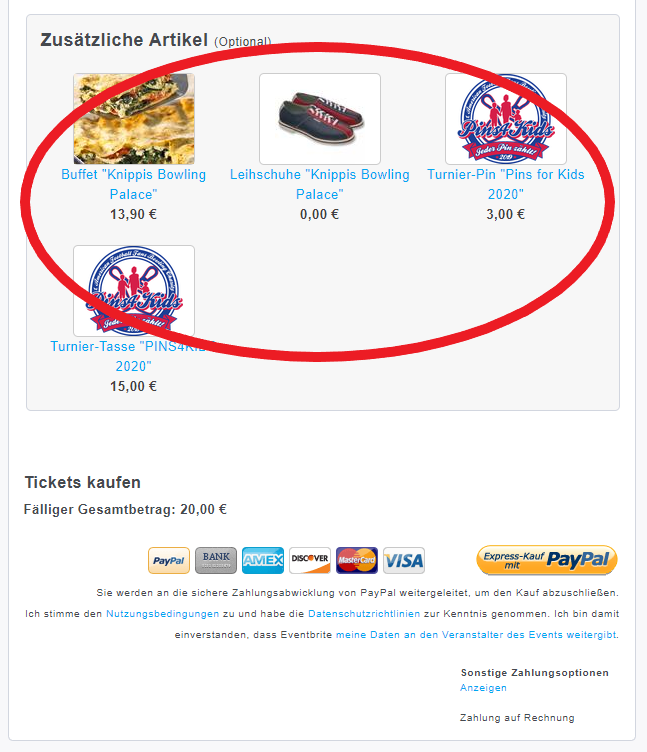So könnt ihr eure Tickets für bestellen
1. Homepage besuchen

Hier klickt Ihr auf den Button "Anmeldung" - und landet daraufhin in dieser Anleitung zur Bestellung, die Ihr Euch aufmerksam durchlest. :) Anschliessend klickt Ihr auf den Text "Jetzt bestellen" am Ende dieser Seite.
2. Besuch der Ticketverkaufsseite

Durch Klick auf den Link landet Ihr auf der Ticketverkaufsseite unseres Events, gehosted beim Anbieter Eventbrite. Hier werden die wichtigsten Detail wie Ort, Zeit etc. des Events angzeigt. Und noch viel wichtiger: hier findet Ihr den Button "Tickets". Zum Fortfahren bitte auf diesen Button klicken.
3. Privatperson oder Team?

Es öffnet sich ein Popup Fenster, hier müsst Ihr euch entscheiden, ob Ihr Euch als Privatperson oder als Team registrieren wollt. Im Regelfall wird die Antwort immer "Privatperson" sein, wenn sich jedes Teammitglied einzeln registriert oder zahlt. Wenn ein Teamcaptain oder Verantwortlicher die Registrierung und Zahlung für mehrere Teammitglieder übernimmt, kann hier natürlich auch die Option Team gewählt werden. Wir werden beide Bestellprozesse ein wenig eingehender beleuchten.
3.1 Auswahl Privatperson

Durch Auswahl des Links "Privatperson" gelangt Ihr auf die Ticketauswahlseite - hier werden die zur Verfügung stehenden Tickets aufgelistet. Derzeit stehen hier das Ticket "Teilnahme Turnier" und "Freiwillige Spende an die Elterninitiative" zur Verfügung. Wählt das entsprechende Ticket und die gewünschte Menge aus und klickt auf "Weiter".
3.1.1 Die Bestellseite

Durch Klick auf den Button "Weiter" gelangt Ihr auf die eigentliche Bestellseite - hier müsst Ihr Eure persönlichen Daten eingeben, alle mit rotem Stern versehenen Daten sind Pflichtfelder. Auf dieser Seite könnte Ihr auch Eure Zusatzartikel bestellen. Wenn Ihr einen Merchandise Artikel bestellen wollt, Leihschuhe braucht oder am gemeinsamen Mittagessen teilnehmen wollt - einfach den entsprechenden Link anklicken:
Hier findet ihr die zur Verfügung stehenden Zusatzartikel, und könnt sie zu eurer Bestellung hinzufügen.

Hier könnt Ihr kostenlos Leihschuhe reservieren, wenn Ihr welche benötigt - die Anzahl 1 steht hier für 1 Paar Schuhe. Falls Ihr welche benötigt, einfahch die entsprechende Anzahl angeben und den Button "Zur Bestellung hinzufügen" klicken.

Hier gebt Ihr Eure verbindliche Teilnahme am gemeinsamen Mittagessen bekannt und bezahlt das Essen auch gleich. Bitte einfach aus dem Dropdown-Menü die gewünschte Anzahl an Tickets fürs Buffet eintragen und auf den Button "Zur Bestellung hinzufügen" klicken. Solltet Ihr Euch vorab noch nicht entscheiden können / wollen, so könnt Ihr am Morgen des Turniertags vor
Beginn des Turniers - zeitgleich mit Eurer Registrierung - noch nachträglich eine Bestellung bei uns aufgeben. Die Speisen des Buffets werden wir hier in Kürze veröffentlichen.

Merchandise Artikel für das diesjährige Turnier - alles für den guten Zweck!
Hier kann eure Bestellung für Turnier Merchandise vorgenommen werden, es wird in diesem Jahr eine Tasse und einen Ansteckpin geben. Die Einnahmen aus dem Verkauf gehen natürlich auch zu 100% zugunsten des guten Zwecks.

Alle so hinzugefügten Elemente werden oben in Eurer Bestellübersicht hinzugefügt und ergeben eine Gesamtsumme, die zu zahlen ist. In der Bestellübersicht könnt Ihr mit dem x aber auch nicht gewünschte Artikel wieder entfernen. Fahrt mit den o.g. Schritten fort, bis Eure Bestellung vollständig ist.
3.2 Auswahl Team

Wählt Ihr am Anfang die Option "Team", so durchläuft man den Anmeldeprozess für Gruppen, der bis auf ein paar Kleinigkeiten aber dem Prozess für Einzelpersonen entspricht.

Haben sich bereits vorher Mitglieder ihres Teams als Teil eines Teams registriert, können sie hier dieser Gruppe beitreten. Der Name muss aber genau übereinstimmen, damit die Gruppe gefunden werden kann. Sich einzeln als Teil einer Gruppe zu registrieren kann sinnvoll sein, wenn man noch nicht alle Teammitglieder beisammen hat und auf diesem Weg sein Ticket sichern und Leute suchen will. Wenn es noch keine entsprechende Gruppe gibt, bitte auf den Link "Team erstellen" klicken.

Hier kann man nun den gewünschten Namen der Gruppe eingeben und auf "Gruppe erstellen" klicken.

Wenn die Gruppe erfolgreich angelegt wurde, kann man mit der Registriertung fortfahren. Hierzu einfach den entsprechenden Button klicken. Die erwähnte Teamseite (der Link dorthin kommt euch automatisch per Mail zu) kann später für die Suche nach anderen Teammitgliedern und Einladungen verwendet werden.

Nun gelangt man wieder auf die Ticketauswahlseite - einfach die für die Bestellung gewünschte Anzahl an Tickets für die Gruppe auswählen und auf "Weiter" klicken.
3.2.1 Die Bestellseite für Gruppen

Ihr gelangt nun auf die eigentliche Bestellseite für Gruppen, diese entspricht vom Aufbau fast komplett der Bestellseite im Prozess für Einzelpersonen....

...nur müssen hier nun die Daten für alle bestellten Tickets erfasst werden (natürlich werden hier dann auch die Daten der Mitspieler eingetragen). Bitte hier auch beachten, das die gewünschten Zusatzartikel (Leihschuhe, Essen, Shirt) mitgebucht werden. Bitte pro Mitglied die gewünschten Artikel anklicken, und anschliessend die Gesamtzahl oben in der Bestellzusammenfassung prüfen.
4. Die Zahlung abwickeln
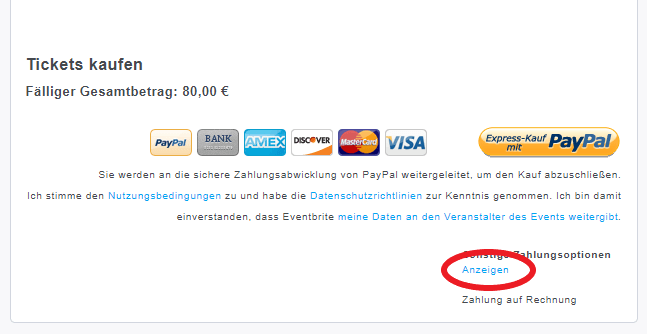
Habt Ihr nun eure Bestellung komplett, findet Ihr unten auf der Bestellseite die Möglichkeiten zur Bezahlung. Als einfachsten und sichersten Weg haben wir Paypal ausgewählt, solltet Ihr also ein Paypal Konto haben oder euch eins zulegen wollen, dann klickt auf den Paypal Button. Solltet Ihr das aus irgendeinem Grund nicht wollen, könnt Ihr Euch die Zahlung per Überweisung/auf Rechnung durch Klick auf den Link "Anzeigen" aufrufen.
4.1. Zahlung per Paypal

Durch Klick auf den Button "Paypal" werdet Ihr automatisch auf die Anmeldeseite von Paypal weitergeleitet und könnt Euch dort entweder wie gewohnt anmelden oder ein neues Konto anlegen. Nach erfolgter Zahlung werdet Ihr dann auf eine Seite mit der Bestellbestätigung geleitet und erhaltet eine Mail mit Eurem Ticket und allen Infos.
4.2 Zahlung auf Rechnung/per Überweisung
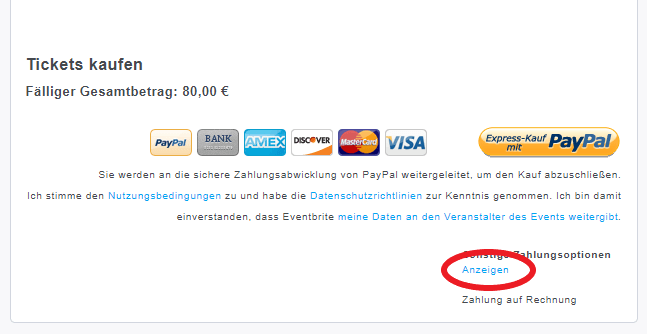
Blendet die optionale Zahlungsart "Zahlung auf Rechnung" durch Klick auf den Link "Anzeigen" ein.
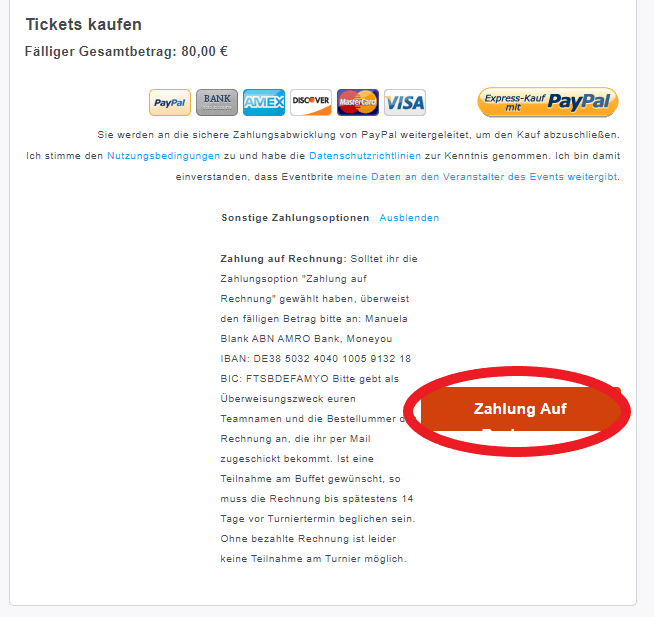
Im nun zu sehenden Feld findet Ihr alle Infos, die Ihr zur Überweisung braucht - inklusive der Bankverbindung und dem Zahlungsziel. Bitte beachtet, das wir aus organisatorischen Gründen Eure Zahlung spätestens 10 Tage vor Turnierbeginn auf dem Konto haben müssen. Gebt als Verwendungszweck Eurer Überweisung den Teamnamen und Eure Bestellnummer an. Zum Abschluss der Bestellung klickt auf den roten Button "Zahlung auf Rechnung.
5. Die Bestellbestätigung
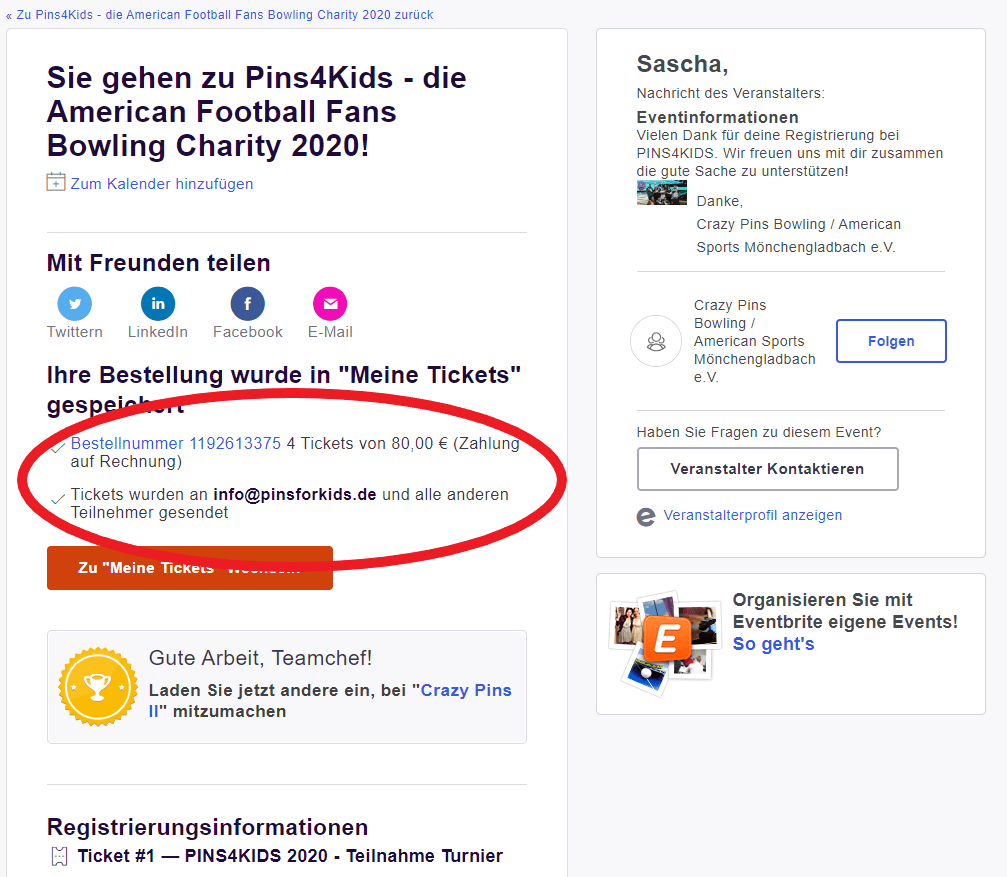
Egal auf welchem Wege Ihr gezahlt habt, landet Ihr anschliessend auf der Seite mit der Bestellbestätigung für Euer Ticket. Dort könnt Ihr das Ticket herunterladen und einige andere Funktionen in Anspruch nehmen - wie das Event Eurem Kalender hinzuzufügen. Die Infos und Euer Ticket gehen Euch aber auch noch an Eure Mailadresse zu. Wichtig: bitte das Ticket entweder in elektronischer oder gedruckter Form am Turniertag mitbringen, damit wir Euch einchecken und Euch Eure Shirts / Essenmarken geben können. Bitte ausserdem an das DSGVO Formular denken, das wir von Euch benötigen, damit wir Eure Bilder veröffentlichen dürfen.
6. Eure gebuchte Eintrittskarte

So sieht ein solches Ticket aus, dass Ihr dann per Mail oder Download bekommen habt...dort finden sich auch für die Leute, die per Überweisung zahlen wollen die Bestellnummer (oben im Header) und auch die Bankverbindung. Sobald wir Eure Zahlung bekommen, wird das Ticket freigegeben und berechtigt am Turniertag zum Einlass. Wichtig ist der QR Code, bringt das Ticket also am Turniertag unbedingt ausgedruckt oder in elektronischer Form zum Turnier mit.
Copyright 2020 Pins4Kids e.V. © Alle Rechte vorbehalten -
Datenschutzdisclaimer